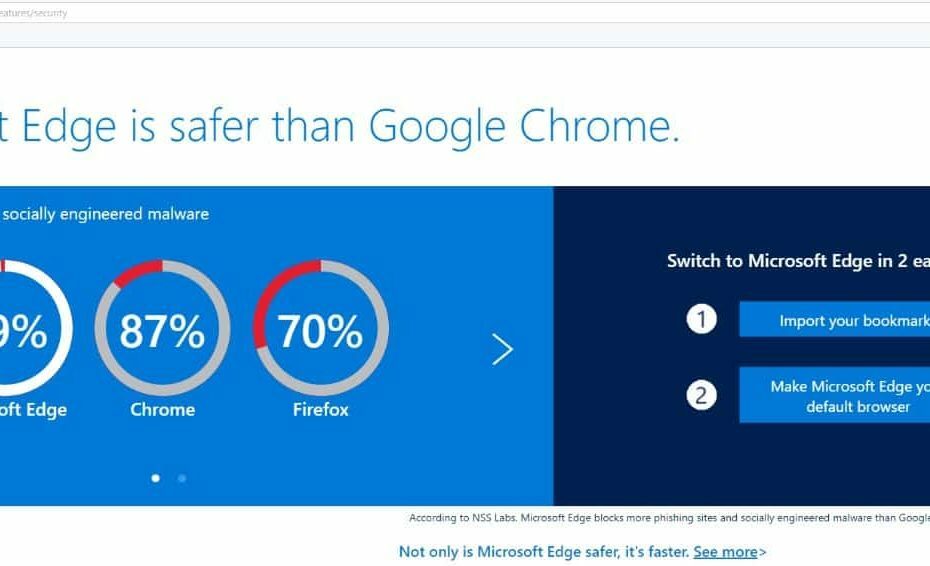Ge tillstånd att använda mikrofon till webbplatsen du besöker
- Opera-webbläsaren är en av de bästa och säkraste webbläsarna vi har idag.
- Ibland kan du stöta på ett felmeddelande från Opera-webbläsarens mikrofon som inte fungerar om webbläsaren är föråldrad, till exempel.
- Detta fel, liksom andra vanliga Opera-webbläsarfel, kan enkelt fixas inom ett par minuter.

Så här kan Opera göra:
- Optimera resursanvändningen: ditt RAM-minne används mer effektivt än i andra webbläsare
- Förbättrad integritet: gratis och obegränsad VPN integrerad
- Inga annonser: inbyggd annonsblockerare snabbar upp laddningen av sidor och skyddar mot datautvinning
- Spelvänligt: Opera GX är den första och bästa webbläsaren för spel
- Ladda ner Opera | Opera GX
Du har förberett dig för en videosamtal för hela dagen och är nu klara. Du går med i samtalet med hjälp av webbläsaren Opera men förutom att din kamera fungerar bra så fungerar inte mikrofonen.
Tja, detta kräver inte ett larm, du har helt enkelt stött på ett Opera-webbläsarmikrofon som inte fungerar.
Opera-webbläsaren är en av de bästa och säkraste webbläsarna vi har idag. De senaste uppdateringarna kommer med en mängd funktioner som förbättrar vår webbupplevelse och gör allt enkelt. Men vad gör du när du stöter på det här felet?
Varför fungerar inte min mikrofon i en webbläsare?
Beroende på vilken webbläsare du använder kan olika orsaker leda till att problemet med din mikrofon inte fungerar.
Vissa webbläsare kan vara föråldrade, något som kan ändra dina inställningar och hindra dem från att använda din mikrofon. När du använder webbläsaren Opera, se alltid till att du använder den senaste versionen av webbläsaren.

Opera
Använd den senaste versionen för en fantastisk onlineupplevelse och inga mikrofonfel!
Hur aktiverar jag mikrofon i Opera?
- Klicka på meny ikonen i det övre högra hörnet och välj sedan Gå till fullständiga webbläsarinställningar.

- Välj Sekretess och säkerhet på vänster sida.

- Scrolla ner och klicka sedan på Webbplatsinställningar.

- Scrolla ner och klicka på Mikrofon.

- Se till att Webbplatser kan be om att få använda din mikrofon är aktiverat.

Hur fixar jag Opera-webbläsaren om min mikrofon inte fungerar?
1. Ge tillstånd att använda mikrofon till webbplatsen du besöker
- Se till att du klickade på tillåt när du går till webbplatsen som vill använda mikrofonen.

- Om inte, klicka på mikrofon ikonen i adressfältet i Opera-webbläsaren.
- Välj Rensa den här inställningen och ladda om.

- Klick Tillåt när du tillfrågas om webbplatsen kan använda din mikrofon, som visas ovan.
2. Uppdatera webbläsaren Opera
- Klicka på Opera webbläsare ikonen i det övre vänstra hörnet.

- Välj Uppdatering och återställning... i rullgardinsmenyn.

- Välj Sök efter uppdatering knapp.

- Klicka på när uppdateringen har laddats ned Starta om nu för att uppdatera till den nedladdade versionen.

3. Rensa Operas cache och cookies
- Klicka på meny ikonen i det övre högra hörnet och välj sedan Gå till fullständiga webbläsarinställningar.

- Välj Sekretess och säkerhet på vänster sida.

- Klicka på Rensa surfhistoriken.

- Se till att Cookies och annan webbplatsdata och Cachade bilder och filer väljs och klicka sedan på Radera data knapp.

4. Ställ in standardmikrofon på systeminställningar
- Klicka på Windows startikonen och klicka sedan på inställningar redskap.

- Välj Systemet på menyikonerna.

- Klicka på Ljud och scrolla sedan ner till Inmatning.

- Använd rullgardinsknappen för att se till att rätt ingångsmikrofon är vald.

5. Ställ in standardmikrofon i webbläsaren Opera
- Klicka på meny ikonen i det övre högra hörnet och välj sedan Gå till fullständiga webbläsarinställningar.

- Välj Sekretess och säkerhet på vänster sida.

- Klicka på Webbplatsinställningar.

- Scrolla ner och klicka på Mikrofon.

- Under Mikrofon, klicka på rullgardinsmenyn och välj samma mikrofonuppsättning i systeminställningarna i lösning 4 ovan.

Hur ändrar jag min standardmikrofon i Opera?
Som diskuterats ovan kan inställning av fel standardmikrofon vara en av anledningarna till att du får Opera-webbläsarens mikrofon som inte fungerar. Det betyder att du bör ändra standardmikrofonen i Opera.
Att göra det är lätt. Allt du behöver göra är att gå till Webbplatsinställningar och under Mikrofon, klicka på rullgardinsmenyn och välj sedan din standardmikrofon.
Som du kan se kan du enkelt fixa webbläsaren Opera när mikrofonen inte fungerar. Alla dessa korrigeringar är enkla och tar dig inte mer än en minut. Dessutom kan du göra allt detta på egen hand utan någon extern hjälp.
 Har du fortfarande problem?Fixa dem med det här verktyget:
Har du fortfarande problem?Fixa dem med det här verktyget:
- Ladda ner detta PC Repair Tool betygsatt Great på TrustPilot.com (nedladdningen börjar på denna sida).
- Klick Starta skanning för att hitta Windows-problem som kan orsaka PC-problem.
- Klick Reparera allt för att åtgärda problem med patenterad teknik (Exklusiv rabatt för våra läsare).
Restoro har laddats ner av 0 läsare denna månad.
![De 5 bästa videoblockeringstilläggen för din webbläsare [2020-lista]](/f/daa070f1d20f676c126e629e516024ba.jpg?width=300&height=460)